


最近有用户在使用Win7系统的时候,遇到了系统提示“资源管理器已停止工作”的错误弹窗,导致资源管理器频繁崩溃重启,无法正常打开电脑文件,那么我们该怎么办呢?今天小编就介绍一下此类问题的可能原因以及对应的解决方法。

一、教程系统环境
操作系统:Windows 7 所有版本
电脑机型:适用于任何安装了Windows 7操作系统的台式机、笔记本或一体机。
问题描述:用户在使用电脑时,系统经常弹出“资源管理器已停止工作”的错误提示,影响操作流畅性。
二、频繁弹出“资源管理器已停止工作”的常见原因
1. 系统文件损坏或丢失:系统文件损坏或丢失会导致资源管理器无法正常运行。
2. 驱动冲突:某些硬件驱动与系统不兼容,特别是声卡驱动程序。
3. 第三方软件冲突:部分第三方软件在运行时会与资源管理器产生冲突。
4. 恶意软件感染:病毒或恶意软件感染可能导致资源管理器频繁出错。
5. 注册表问题:不正确的注册表修改可能导致系统不稳定。
三、修复“资源管理器已停止工作”错误的方法
1、首先按下键盘上的快捷键"win+R"键,在打开运行窗口里面输入"regedit",回车打开注册表。
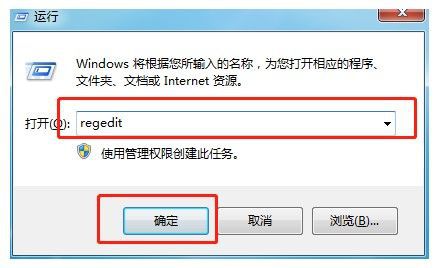
2、在打开的注册表编辑器窗口中,鼠标点击左侧菜单中依次点击打开以下位置:"HKEY_CURRENT_USERSoftwareMicrosoftWindowsCurrentVersionPolicies"。
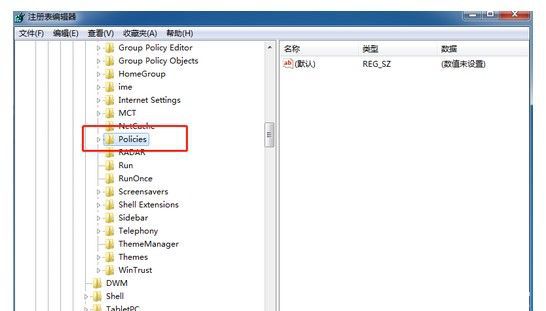
3、然后在"Policies"目录里面,鼠标右击选择"新建"一个"项",将其命名为"System"。
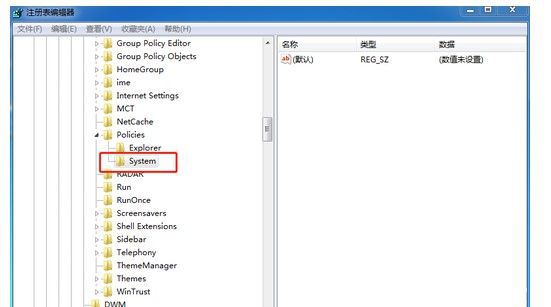
4、鼠标双击"System",然后在窗口右击右侧空白处选择"新建"一个"DWORD值",将其命名为"DisableTaskMgr"并双击打开。
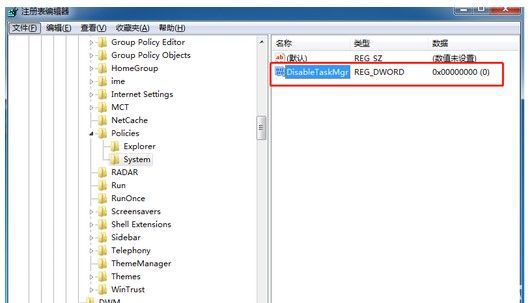
5、最后在窗口中将"数值数据"改为"0",点击确定保存即可。
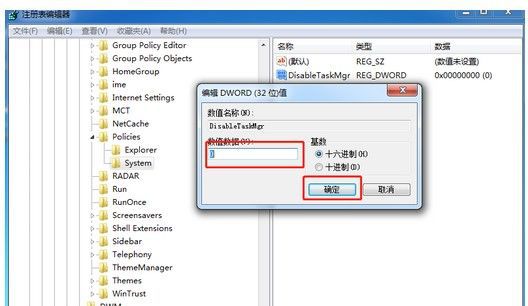
通过以上步骤和方法的介绍,相信能够帮助用户有效解决Win7电脑频繁弹出“资源管理器已停止工作”的问题,提升系统的可靠性和稳定性。
| 留言与评论(共有 条评论) |